Как отправлять голосовые сообщения на iPhone
В этой статье рассказывается о двух простых способах отправки голосовых сообщений на вашем iPhone. Вы можете создавать звуковые сообщения и делиться ими с помощью приложений «Сообщения» и «Диктофон». Этот вариант удобен, если говорить быстрее и проще, чем печатать, или если вы хотите, чтобы получатель слышал ваш голос.
Набор текстовых сообщений может занять много времени, если вам есть что сказать. А с автокоррекцией никогда не знаешь, что может быть напечатано по ошибке. Но отправив голосовое сообщение в приложение "Сообщения", вы можете сказать получателю именно то, что хотите.
Откройте приложение «Сообщения» на своем iPhone. Если у вас уже есть беседа с получателем, выберите ее, чтобы открыть. Если нет, нажмите значок «Новое сообщение» в правом верхнем углу и введите получателя в поле «Кому».
В правом нижнем углу поля текстового сообщения нажмите и удерживайте аудио значок. Произнесите свое сообщение, удерживая значок. Когда закончите, отпустите палец.
Нажмите играть значок кнопки в серой области справа, чтобы прослушать ваше сообщение. Если вы хотите отменить или перезаписать его, коснитесь
Нажмите вверхстрелка в серой области справа, чтобы отправить голосовое сообщение.

Когда получатель получает сообщение, он нажимает кнопку «Воспроизвести», чтобы его прослушать.
Недостатки использования сообщений
Вот пара недостатков использования Сообщений для голосового сообщения.
- Как пользователь iPhone, вы не можете в настоящее время отправлять голосовые сообщения с помощью приложения «Сообщения» на другие смартфоны, такие как Android.
- По умолчанию звуковые сообщения истекают через две минуты после их прослушивания и автоматически удаляются. Ваш получатель может нажать Хранить чтобы сохранить ваше сообщение или отключить истечение срока, перейдя в Настройки > Сообщения.
Если ваш получатель не является пользователем iPhone или вы не хотите, чтобы срок действия звукового сообщения истек, рассмотрите возможность поделиться своим сообщением с помощью голосовых заметок.
Создание и отправка голосового сообщения с голосовыми заметками
В Приложение "Голосовые заметки" отлично подходит для записи звуковых заметок, выступающих во время встречи и многого другого. Поскольку вы можете легко поделиться записью голоса из приложения, это надежная альтернатива приложению «Сообщения» на iPhone.
Откройте голосовые заметки на своем iPhone и нажмите (не удерживайте) красный Записывать кнопку внизу.
Произнесите свое сообщение. Вы будете видеть продолжительность записи, когда говорите.
Когда вы закончите писать сообщение, коснитесь красного Стоп кнопка.
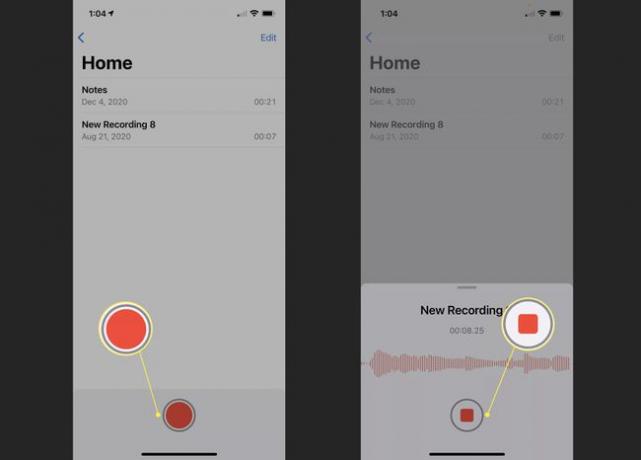
Затем запись появится в указанном выше разделе экрана и в верхней части вашего списка. Вы можете нажать на Играть кнопку, чтобы послушать.
Чтобы поделиться, коснитесь три точки в нижнем левом углу записи.
Кончик
Если вы хотите переименовать запись перед тем, как поделиться ею, коснитесь текущего заголовка и введите новый.
Выбирать Делиться.
Выберите вариант совместного использования в двух верхних строках вашего общего листа. В зависимости от параметров общего доступа вашего iPhone вы можете отправить звуковое сообщение в текстовом сообщении, по электронной почте или в общем хранилище, например Dropbox.
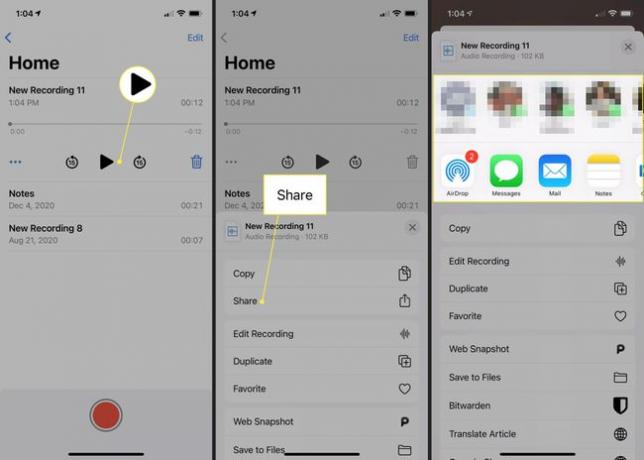
Когда вы отправляете запись с помощью голосовых заметок, она будет отформатирована как M4A файл. Таким образом, ваш получатель может использовать любой аудиоплеер, чтобы открыть его и послушать.
Дайте отдых пальцам, скажите все, что вам нужно сказать, или пусть ваша семья услышит, как ваши дети здороваются с помощью голосовых сообщений на вашем iPhone.
